오픈샷은 배우기 쉽고 강력한 기능을 보유한 오픈소스 무료 영상 편집기입니다.
앞으로 활용 하려고 하는 무료 동영상 편집툴을 결정하기 위해 여러 무료 프로그램중 하나인
openshot으로 짧은 동영상 만들어 본 사용 후기를 몇자 적어봅니다.
OpenShot 다운로드 및 설치
설치하고자 하는 컴퓨터 OS에 맞는 것을 찾아 다운로드하고 설치 ( 현재 3.0 버전 )
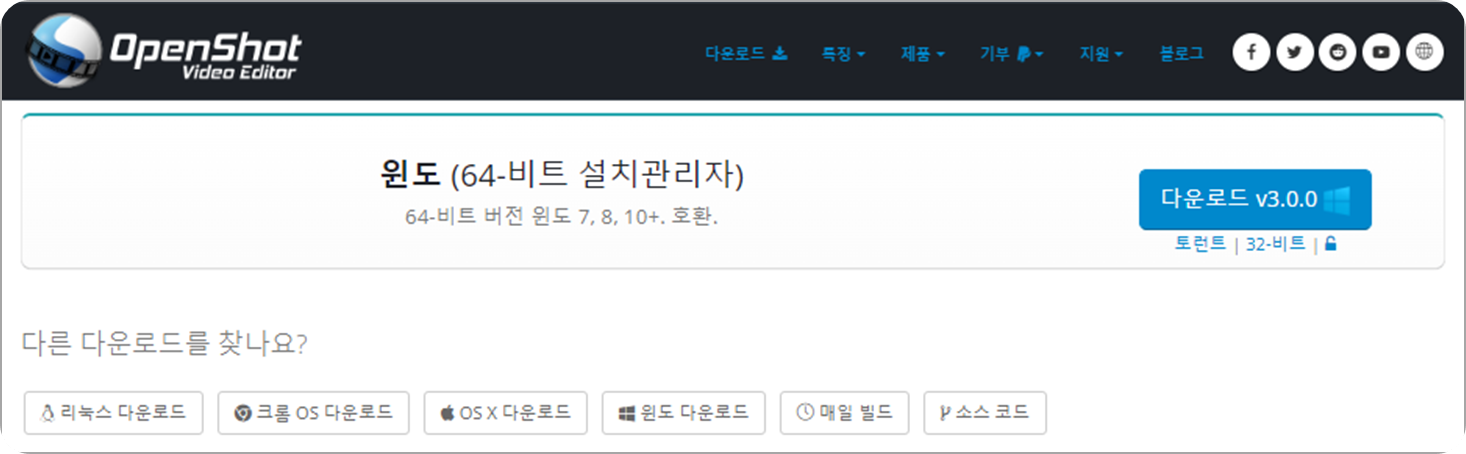
OpenShot 화면 레이아웃 및 설명
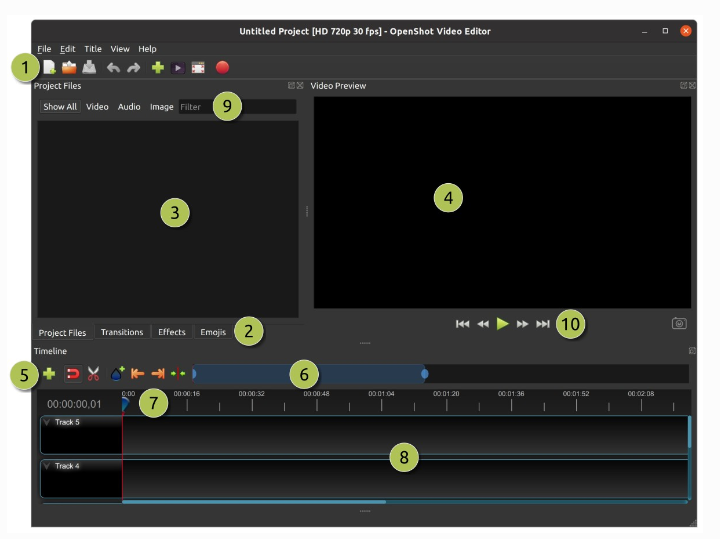
| # | 이름 | 설명 |
| 1 | 기본 도구 모음 | 프로젝트를 열고 저장하고 내보내는 기능 |
| 2 | 기능 탭 | 프로젝트 파일, 전환, 효과 및 이모티콘 들 목록 |
| 3 | 프로젝트 파일 | 프로젝트로 가져온 모든 오디오, 비디오 및 이미지 파일. |
| 4 | 미리보기 창 | 비디오가 화면에서 재생되는 영역 |
| 5 | 도구 모음 편집 | 트랙추가,스냅, 마커 삽입, 잘라내기, 마커 간 점프에 사용되는 버튼 |
| 6 | 줌 슬라이더 | 타임라인의 시간 척도를 조정 |
| 7 | 재생 헤드 / 눈금자 | 눈금자는 시간 척도를 표시하고 빨간색 선은 현재 재생 위치를 나타냄 |
| 8 | 타임라인 | 마우스를 드래그하여 여러 항목을 선택, 이동 또는 삭제 |
| 9 | 필터 | 찾고자 하는 내용의 몇 글자를 입력하면 결과가 표시 |
| 10 | 재생 | 왼쪽에서 오른쪽으로: 시작으로 이동, 되감기, 재생/일시 중지, 빨리 감기 및 끝으로 이동 |
유용한 활용 Tip
1) 트랙 배치
OpenShot은 트랙을 사용하여 비디오와 이미지를 레이어링 합니다. 맨 위에 있는 트랙이 맨 위 레이어이고 맨 아래 트랙이 맨 아래 레이어입니다.
- 상단트랙 : 주로 제목이나 텍스트 배치
- 중간트랙 : 주로 영상이나 이미지 파일을 배치
- 하단트랙 : 주로 오디오 파일을 배치
2) 단축키 : 편집->홤경설정-> 단축키에서 확인
- Ctrl+T : 화면에 출력하는 텍스트에 대한 템플릿을 선택하고 문자열을 입력할 수 있는 단축키
- Ctrl+S : 현재 작업 중인 프로젝트를 저장
- Ctrl+left : 이전 마커로 이동
- Ctrl+right : 다음 마커로 이동
- Ctrl+X : 분할
- Ctrl+W : 타임라인에 추가할 파일들 선택
- Ctrl+E : 동영상으로 내보내기
3) 클립사이 전환 효과 넣기 (클립 간 페이드인 아웃 설정)
- 전환은 두 클립 사이를 점진적으로 페이드(또는 와이프)하는 데 사용
- OpenShot에서 전환은 타임라인에서 파란색의 둥근 사각형으로 표시됨
- 두 클립을 겹치면 자동으로 생성
- 전환 패널에서 타임라인으로 하나를 드래그하여 수동으로 추가할 수 있음
- 전환은 클립 위에 배치(겹침)해야 함.
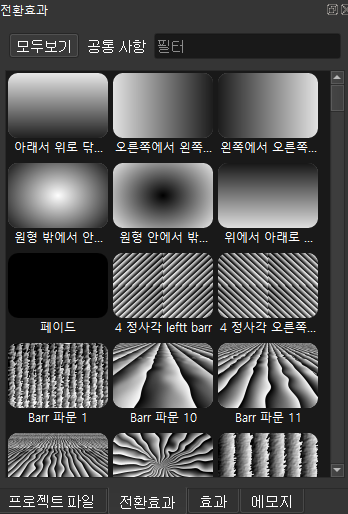
4) 특수 효과 넣기
- 비디오 효과 선택해서 클립에 드래그
- 오디오 효과 선택해서 클립에 드래그
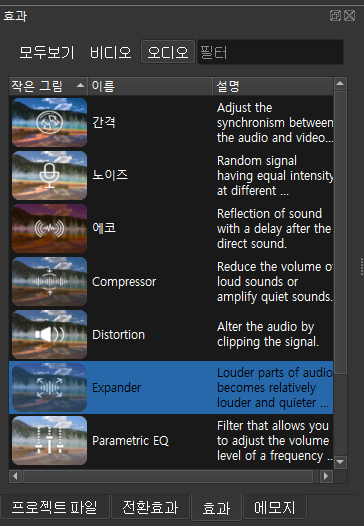
5) 제목 넣기, 애니메이션 제목넣기
- 제목넣기 : Ctrl+T
- 애니메이션 제목넣기 : Ctrl+B
- Blender( https://www.blender.org/download/ ) 및 Inkscape( https://inkscape.org/release/ )를 설치
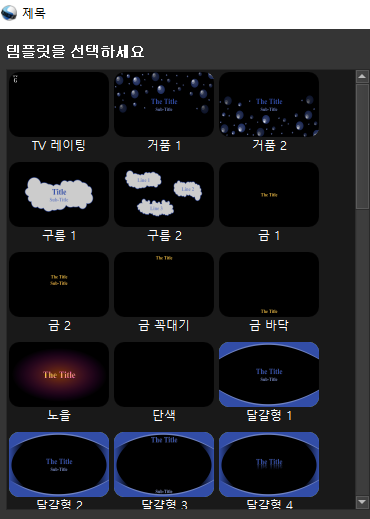
사용 후기
장점 :
- 사용방법이 간단하여 쉽고 빠르게 적용이 가능
- 오픈소스로 영구 무료 사용가능
- 트랙추가가 무한정
- 일부 사용자는 윈도우에서 오류가 발생한다고 하는데 그런 것은 전혀 없이 잘 동작.
단점 :
- 무료 프로그램이라 그런지 특수 효과를 내기 위한 템플릿이 요즘 트랜드를 반영하기에는 많이 부족함 ^^
- 만약 10분짜리 영상을 내보내기 한다고 가정하면 소요시간이 오래 걸릴 것 같음 (주관적 느낌임)
- 영상녹화 기능은 제공 하지 않음.
개발하신 분들 수고하셨고 감사합니다 ~
https://datawith.tistory.com/53
무료 동영상 편집 프로그램, 나도 유튜버 해볼까 ?
블로그를 작성하다 보면 글대신 동영상으로 만들어 올리고 싶을 때가 있습니다. 그래서 무료 동영상 편집과 녹화를 함께 할 수 있는 툴을 찾다 보니, 그 종류가 너무 많아 저같이 이 분야를 처음
datawith.tistory.com
728x90
'YouTube시작하기' 카테고리의 다른 글
| VideoPad Video Editor 무료 동영상 편집 해볼까~ (0) | 2023.01.29 |
|---|---|
| ShotCut 샷컷 무료 동영상 편집 프로그램 설치 및 사용 후기 (1) | 2023.01.29 |
| 무료 동영상 편집 프로그램, 나도 유튜버 해볼까 ? (4) | 2023.01.28 |
| 오캠 (OCam) 으로 동영상 만든다고 ? (0) | 2023.01.27 |





댓글